Page 1
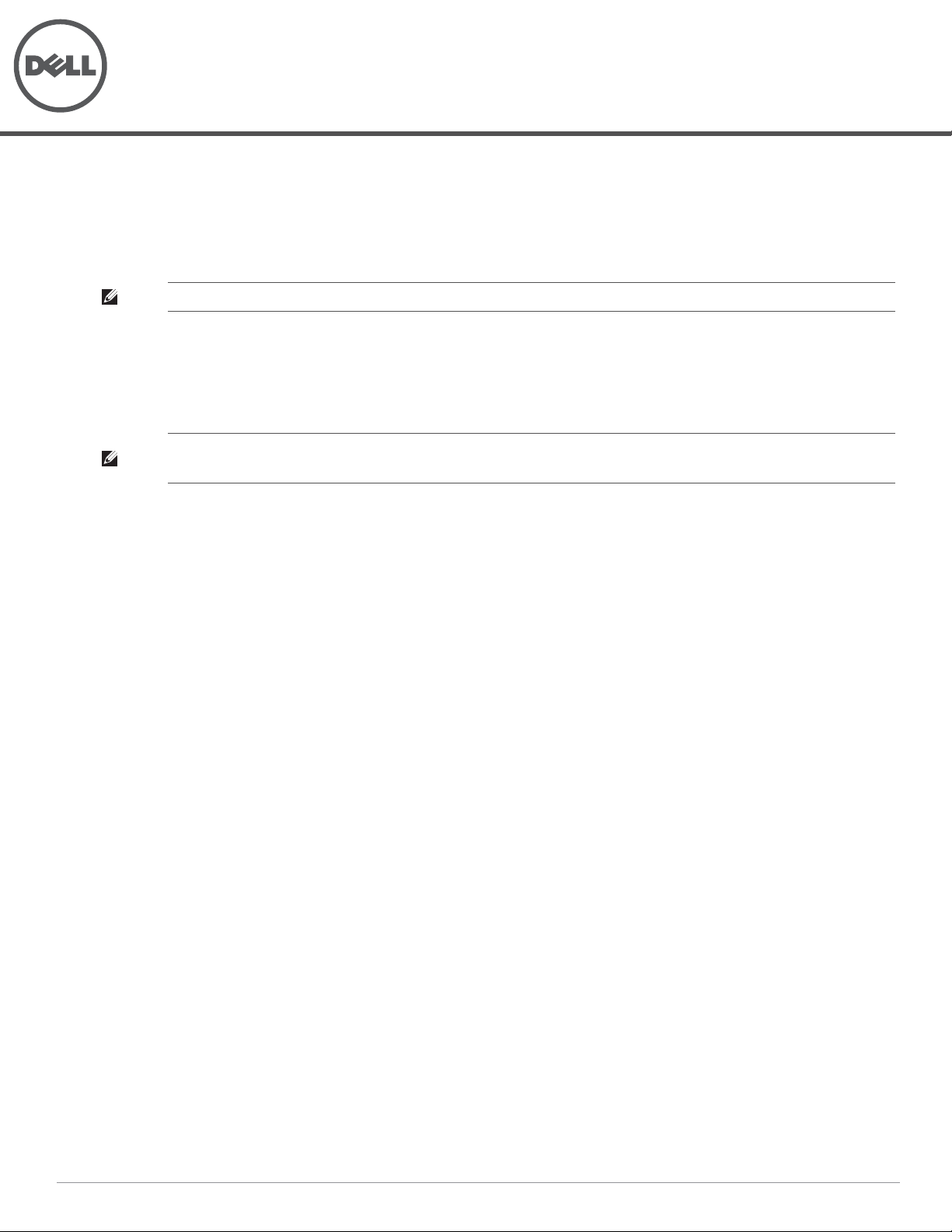
Titik Akses Instan Luar Ruangan W-IAP175 PowerConnect Dell
Panduan Instalasi
W-IAP175 PowerConnect Dell adalah titik akses nirkabel IEEE 802.11 a/b/g/n dual-band, dual-radio kelas luar
ruangan yang tangguh dan untuk semua lingkungan. Titik akses luar ruangan ini merupakan bagian solusi
jaringan nirkabel Dell yang menyeluruh.
CATATAN: W-IAP175 memerlukan Instant 3.0 atau lebih baru.
Ada tiga versi W-IAP175, yang perbedaan utamanya dalam hal cara menerima daya.
z W-IAP175P: menerima daya PoE+ (802.3at)
z W-IAP175AC: menerima daya AC (100-240 V AC)
CATATAN: W-IAP175AC dapat berfungsi sebagai Peralatan Catu Daya (PSE) dengan menyediakan daya melalui port ethernetnya
sesuai dengan standar IEEE 802.3af.
Ikhtisar Panduan
z “Ikhtisar Perangkat Keras W-IAP175” di halaman 3 menyediakan ikhtisar perangkat keras terperinci bagi tiga
model W-IAP175.
z “Pertimbangan Penempatan dan Perencanaan Luar Ruangan” di halaman 7 menyediakan pertanyaan penting
yang perlu diajukan serta item yang perlu dipertimbangkan saat penempatan jaringan nirkabel.
z “Memasang Antena” di halaman 12 menjelaskan cara memasang antena.
z “Mengedapkan Sambungan terhadap Cuaca” di halaman 12 memberikan petunjuk cara membuat konektor
Titik Akses kedap cuaca.
z “Memasang W-IAP175” di halaman 20 menjabarkan proses multi-langkah agar pemasangan dan penempatan
W-IAP175 berhasil.
z “Kepatuhan Peraturan dan Keselamatan” di halaman 30 menyediakan ikhtisar informasi kepatuhan
keselamatan dan peraturan.
Operasi W-IAP175
z Titik akses nirkabel (IEEE 802.11 a/b/g/n)
z Pemantau udara nirkabel (IEEE 802.11 a/b/g/n)
z Titik mesh perusahaan
z Portal mesh perusahaan
z Fungsi jaringan yang tidak tergantung protokol
z W-IAP175P: kompatibel dengan Daya lewat Ethernet+ (PoE+) IEEE 802.3at
z W-IAP175AC: Peralatan Catu Daya (PSE) IEEE 802.3af
0511155-ID-02 | Oktober 2012 1
Page 2
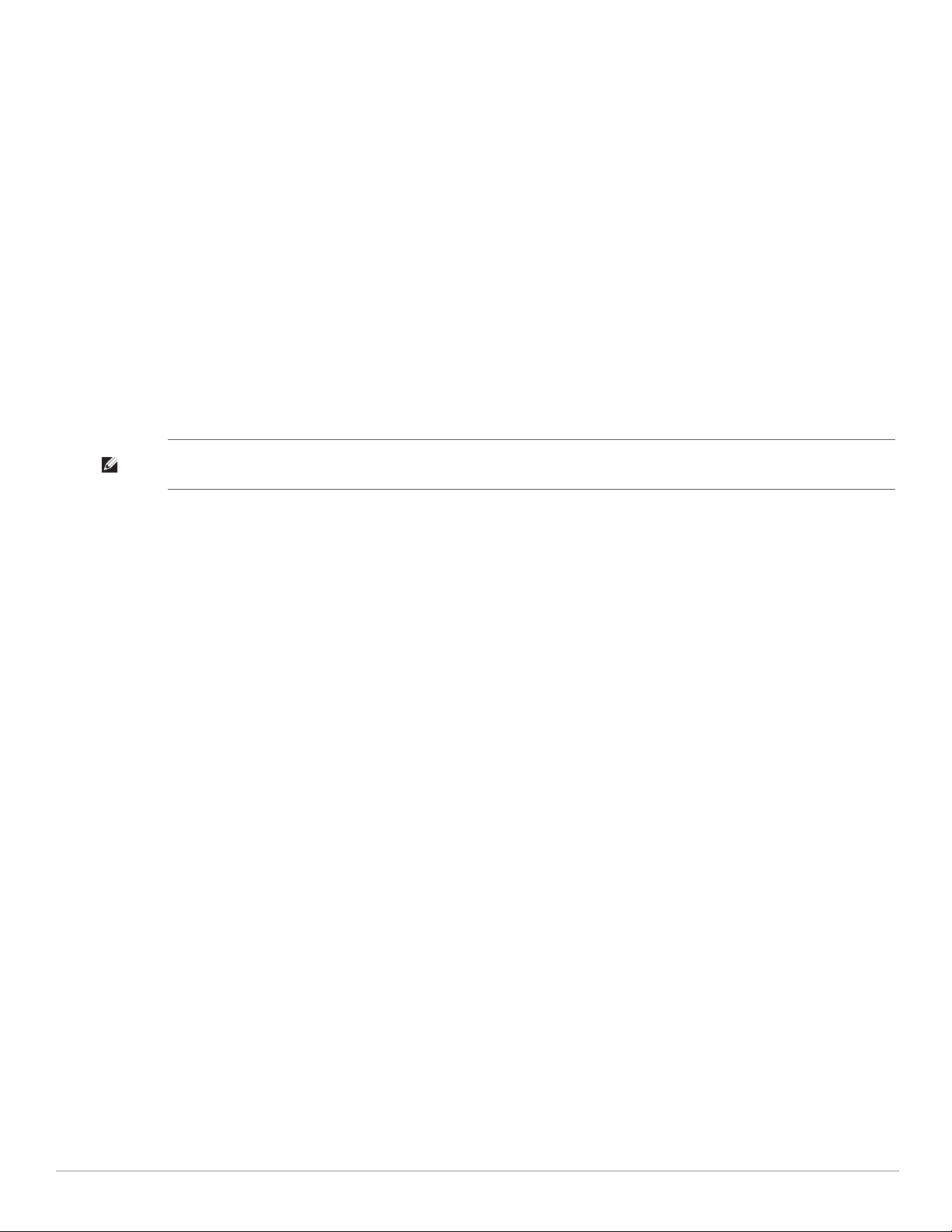
Isi Kemasan
z Titik Akses W-IAP175
z Braket Dudukan W-IAP175
z Perisai Surya
z Jangkar Tiang x 2
z Baut M4 x 16, cincin datar, serta cincin pegas x4 (Baut ini terpasang ke perisai surya)
z Baut M6 x 30, cincin datar, serta cincin pegas x2
z Baut M4 x 12, cincin gigi luar, dan lug tembaga OT x1
z Baut M8 x 110, cincin datar, cincin pegas, dan mur x4
z Tutup Logam Kedap Cuaca x2 untuk antarmuka antena yang tidak terpakai
z Kit Konektor RJ-45 dengan konektor RJ-45 plastik (W-IAP175P saja)
z Kit Konektor RJ-45 dengan konektor RJ-45 logam (W-IAP175AC saja)
z Kabel Konsol USB
z Panduan Instalasi
CATATAN: Beri tahu pemasok jika ada komponen yang salah, tidak ada, atau rusak. Jika mungkin, simpan kardusnya, termasuk
bahan kemasan aslinya. Gunakan benda-benda ini untuk mengemas ulang dan mengembalikan unit kepada pemasok jika perlu.
2 Titik Akses Instan Luar Ruangan W-IAP175 PowerConnect Dell | Panduan Instalasi
Page 3
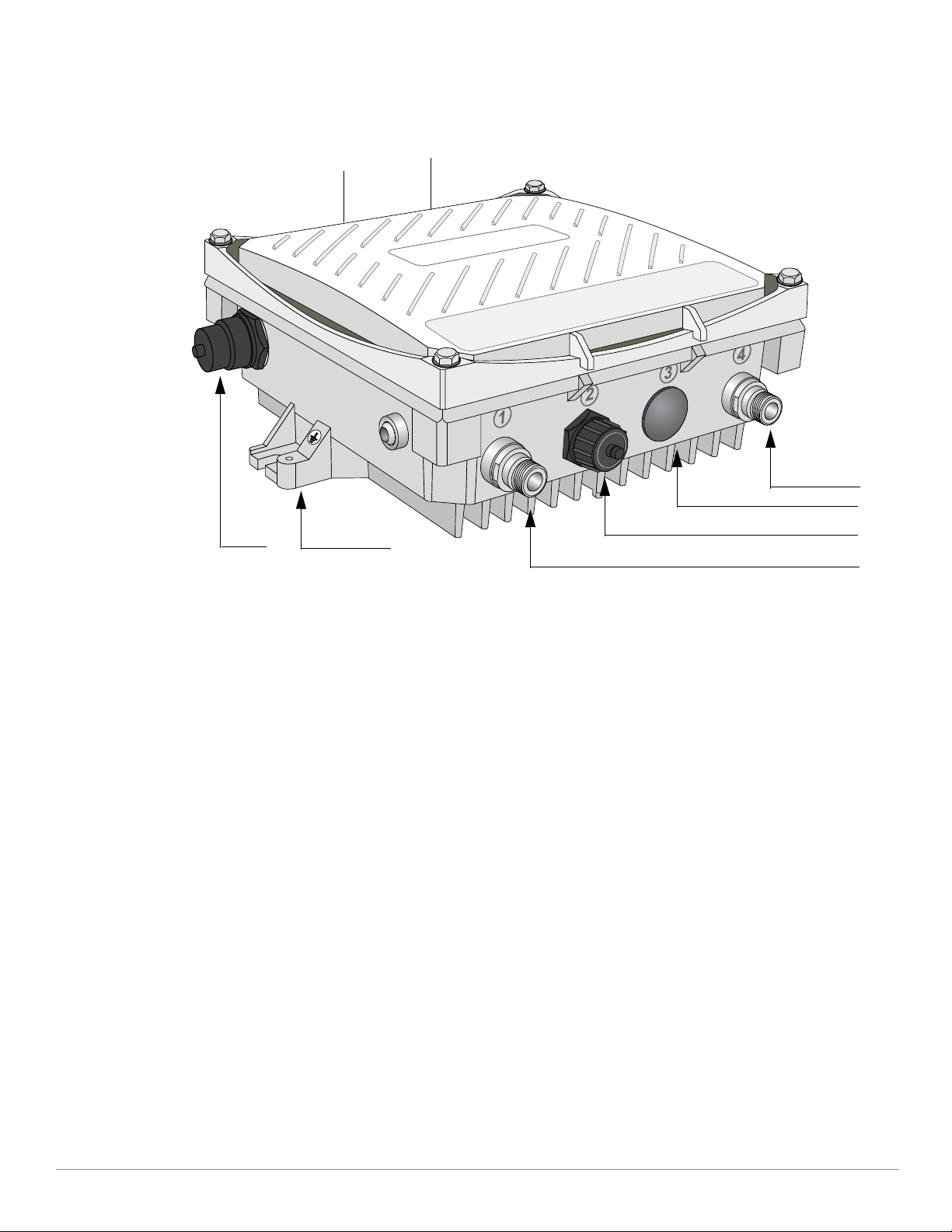
Ikhtisar Perangkat Keras W-IAP175
2
1
3
4
8
7
6
5
Bagian berikut menguraikan fitur perangkat keras W-IAP175.
Gambar 1 Ikhtisar W-IAP175 (terlihat W-IAP175P)
1 Antarmuka Antena (Radio 1) 5 Antarmuka Antena (Radio 0)
2 Antarmuka Konsol USB 6 Antarmuka Antena (Radio 1)
3 Cadangan (W-IAP175P) atau
Antarmuka Daya (W-IAP175AC)
4 Antarmuka Antena (Radio 0) 8 Titik Pentanahan
Antarmuka Antena
W-IAP175 wajib menggunakan antena kelas luar ruangan yang dapat dilepas. Pilih jenis antena yang benar untuk
7 Antarmuka Ethernet (PoE)
mendukung pita frekuensi yang diwajibkan (2,4 atau 5 GHz) serta pola cakupan yang diinginkan.
W-IAP175 dilengkapi dengan empat antarmuka antena perempuan jenis N; dua di atas Titik Akses dan dua di
bawah. Antarmuka dikelompokkan menjadi pasangan yang berbeda, satu pasangan ditandai R0 (Radio 0) dan
pasangan lainnya ditandai sebagai R1 (Radio 1). R0 mendukung pita frekuensi 5 GHz, sementara R1 mendukung
pita frekuensi radio 2,4 GHz.
Titik Akses Instan Luar Ruangan W-IAP175 PowerConnect Dell | Panduan Instalasi 3
Page 4
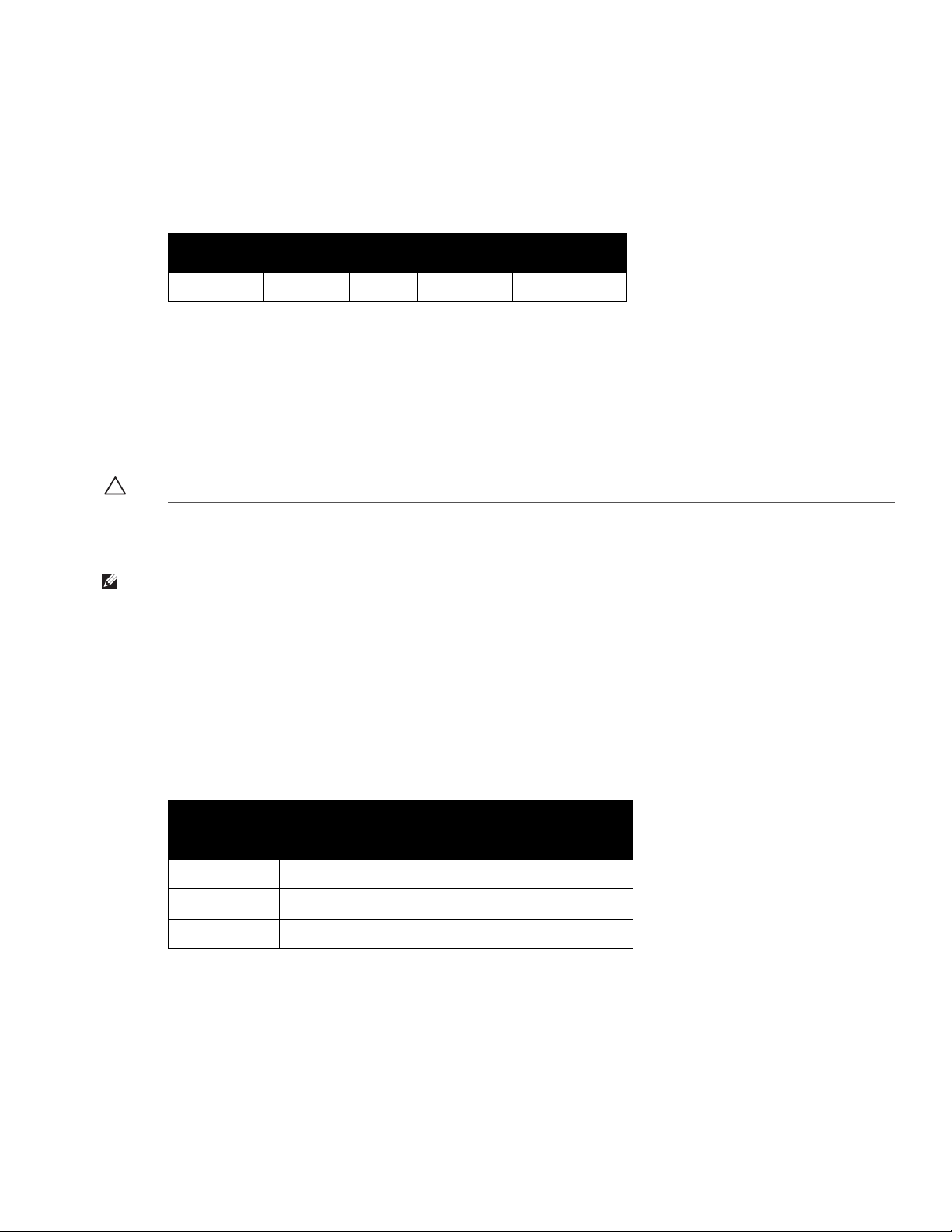
Antarmuka Konsol USB
Port konsol serial USB disediakan untuk koneksi ke terminal, yang memungkinkan pengelolaan lokal secara
langsung. Gunakan kabel konsol USB yang disertakan untuk menyambungkan ke Titik Akses. Anda dapat
mengunduh driver adaptor USB-UART yang diperlukan dari download.dell-pcw.com di bawah Tools &
Resources [Alat & Sumber Daya].
Gunakan setelan berikut untuk mengakses terminal:
Tabel 1 Setelan Konsol
Laju Baud Bit Data Paritas Bit Stop Kendali Aliran
9600 8 Tak ada 1 Tak ada
Antarmuka Daya
Jenis antarmuka daya di W-IAP175 tergantung model yang Anda beli.
z W-IAP175P: Versi ini tidak menyertakan antarmuka daya karena hanya menerima daya melalui PoE+
(802.3at).
z W-IAP175AC: 1x konektor daya AC
HATI-HATI: Jangan menghubungkan kabel daya DC ke W-IAP175AC.
CATATAN: W-IAP175 tidak dilengkapi dengan kabel listrik; kabel tersebut tersedia sebagai aksesori dan harus dipesan terpisah.
Di samping kabel listrik siap pakai, Dell juga menawarkan kit konektor AC kelas luar ruangan yang dapat digunakan untuk
menghubungkan kabel listrik yang kompatibel ke W-IAP175.
Sambungan Daya AC
W-IAP175AC memiliki dua cara menghubungkan unit ke listrik AC. Tersedia dua variasi kabel listrik serta kit
konektor yang memungkinkan Anda merangkai kabel sendiri jika tawaran standar tidak cocok dengan keperluan
pemasangan Anda.
SKU yang berlaku untuk opsi ini adalah:
Tabel 2 SKU untuk Opsi Daya
Nomor
Komponen
CBL-AC-NA Kabel listrik AC kedap cuaca (5m), versi Amerika Utara
CBL-AC-INTL Kabel listrik AC kedap cuaca (5m), versi Internasional (UE)
CKIT-AC-M Kit konektor kedap cuaca untuk antarmuka daya AC
Perbedaan antara varian komponen NA dan INTL adalah kode warna konduktor.
z Kabel Amerika Utara menggunakan Hitam (Bermuatan), Putih (Netral), dan Hijau (Tanah).
z Komponen INTL mengikuti aturan internasional Cokelat (Bermuatan), Biru (Netral), dan Kuning/Hijau
(Tanah)
Deskripsi
4 Titik Akses Instan Luar Ruangan W-IAP175 PowerConnect Dell | Panduan Instalasi
Page 5
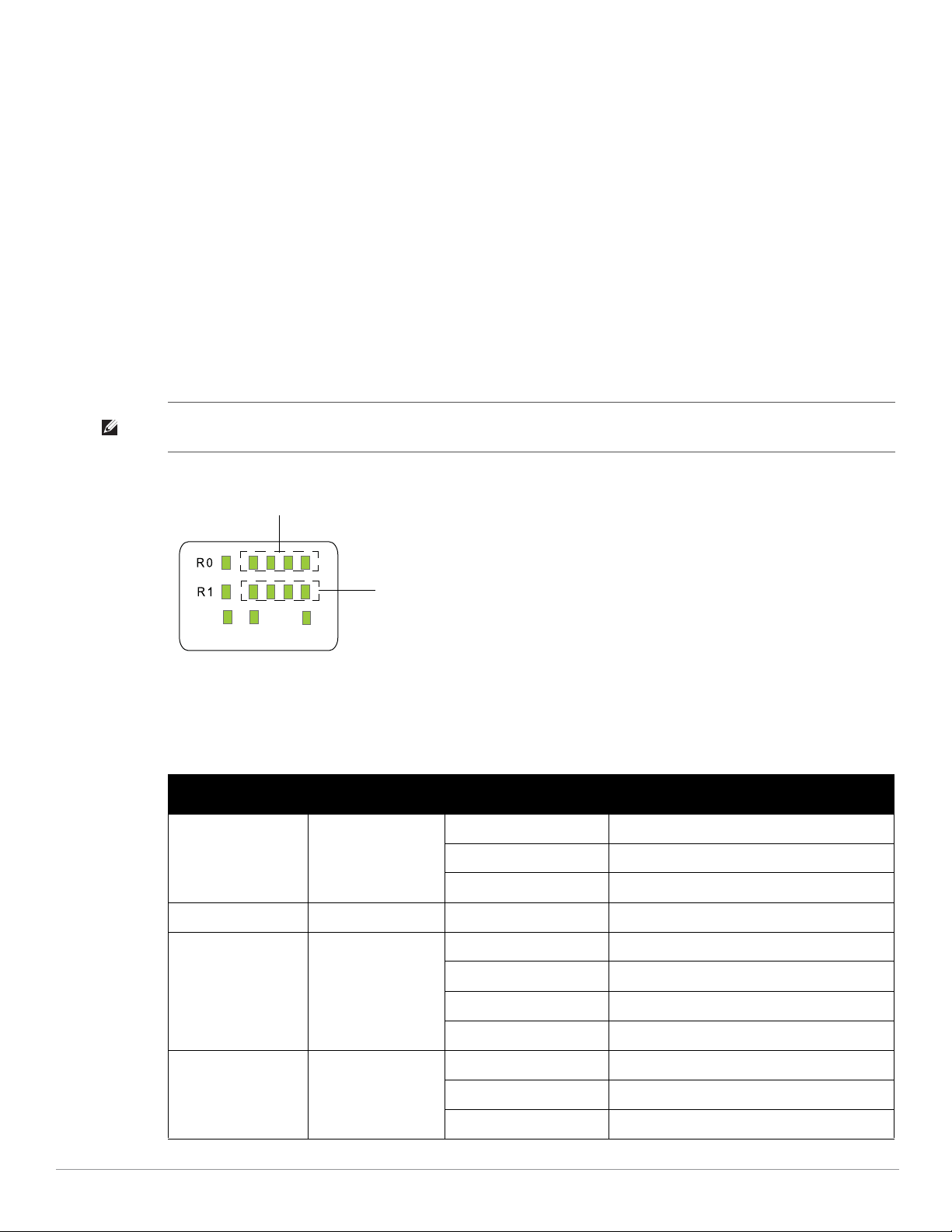
Antarmuka Ethernet
P/S
ENT
POE
RSSI untuk Radio 1
RSSI untuk Radio 0
W-IAP175 dilengkapi dengan port Ethernet Gigabit 10/100/1000Base-T untuk konektivitas jaringan kabel. Pada
W-IAP175P, port ini juga mendukung Daya lewat Ethernet (PoE) IEEE 802.3at , menerima 48 VDC sebagai
perangkat berdaya (PD) definisi standar dari peralatan catu daya (PSE), seperti injektor midspan PoE.
Sebaliknya, W-IAP175AC dapat berfungsi sebagai perangkat PSE untuk menyediakan daya PoE IEEE802.3af
bagi perangkat yang terhubung ke port ethernet.
Titik Pentanahan
Jangan lupa melindungi W-IAP175 dengan memasang kabel pentanahan. Koneksi pentanahan ini harus selesai
sebelum menghubungkan daya ke lingkungan W-IAP175. Pastikan bahwa hambatannya kurang dari 5 ohm antara
titik terminasi pentanahan dengan dasar pentanahan.
Indikator Status LED W-IAP175P
W-IAP175 dilengkapi indikator visual untuk status radio, sambungan, dan daya. Di samping itu, setiap radio
memiliki jajaran empat-LED yang memperlihatkan kekuatan sinyal yang diterima (RSSI).
CATATAN: Indikator LED RSSI memperlihatkan derajat tingkat RSSI yang berbeda-beda. Jika tidak ada sinyal maka tidak ada
respons LED, kekuatan sinyal penuh ditunjukkan oleh keempat LED aktif dan menyala.
Gambar 2 Tata Letak LED
Tabel 3 menjabarkan arti LED titik akses luar ruangan W-IAP175P.
Tabel 3 Indikator Status LED W-IAP175P
LED Fungsi Indikator Status
P/S Status Siap/Daya Titik
Akses
POE N/A N/A Tidak digunakan
ENT Status Sambungan
R0 Status Radio 0 Mati Radio 0 dinonaktifkan
Titik Akses Instan Luar Ruangan W-IAP175 PowerConnect Dell | Panduan Instalasi 5
LAN/Jaringan
Mati Tidak ada daya ke Titik Akses
Berkedip Perangkat but, belum siap
Hidup Perangkat siap
Mati Sambungan Ethernet tidak tersedia
Hidup (Kuning) Sambungan ethernet 10/100 Mbs tersedia
Hidup (Hijau) Sambungan ethernet 1000 Mbs tersedia
Berkedip Lalu lintas di sambungan ethernet
Hidup (Kuning) Radio 0 diaktifkan dalam modus WLAN
Berkedip Modus Pemantau Udara (AM)
Page 6
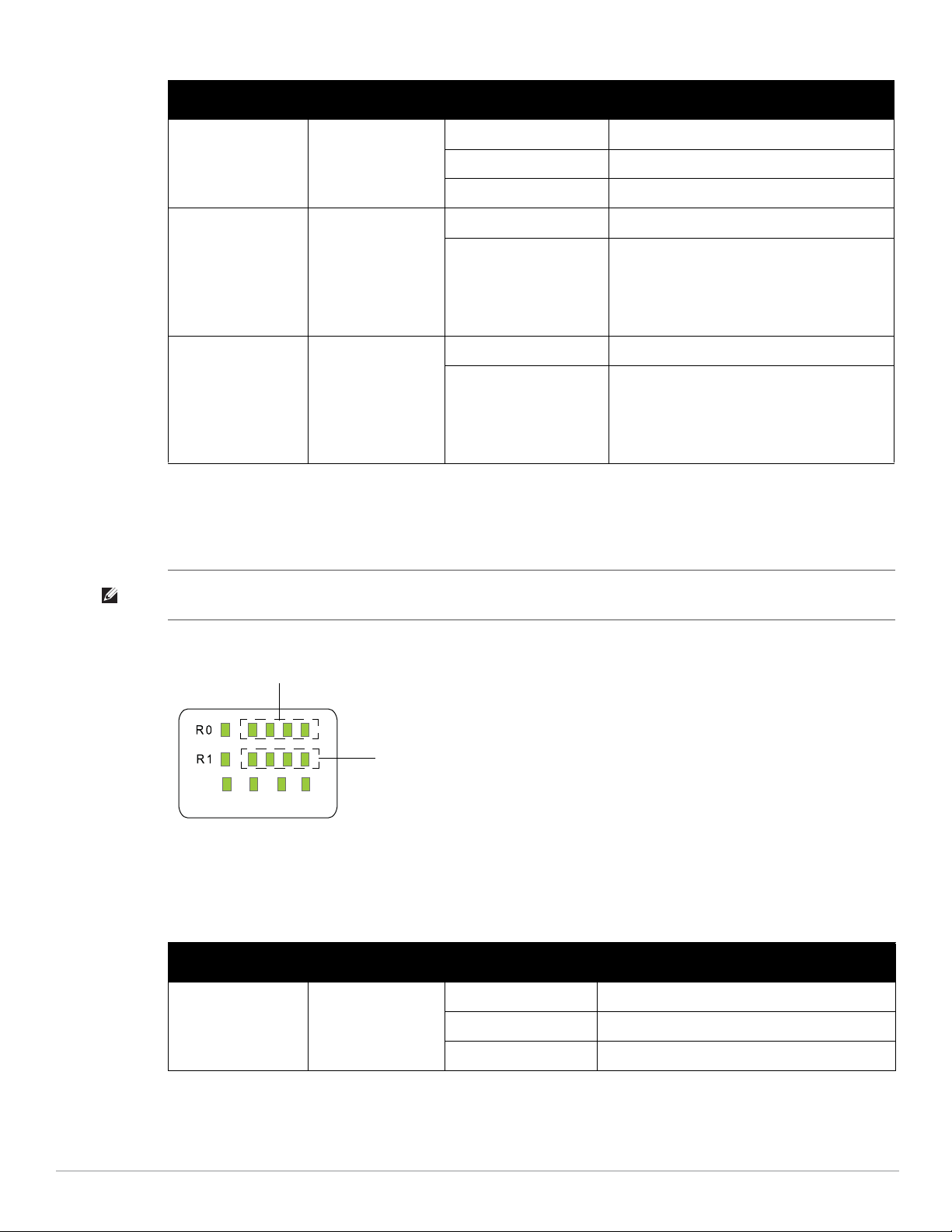
Tabel 3 Indikator Status LED W-IAP175P (Lanjutan)
P/S
ENT
POE HEAT
RSSI untuk Radio 1
RSSI untuk Radio 0
LED Fungsi Indikator Status
R1 Status Radio 1 Mati Radio 1 dinonaktifkan
Hidup (Biru) Radio 1 diaktifkan dalam modus WLAN
Berkedip Modus Pemantau Udara (AM)
RSSI (Radio 0) Tingkat RSSI untuk
Radio 0
RSSI (Radio 1) Tingkat RSSI untuk
Radio 1
Mati RSSI dinonaktifkan/tidak ada sinyal
Garis Progresif 4 Langkah
(Merah)
25/50/75/100%
Mati RSSI dinonaktifkan/tidak ada sinyal
Garis Progresif 4 Langkah
(Biru)
25/50/75/100%
Setiap garis melambangkan peningkatan
progresif kekuatan sinyal, 4 garis melambangkan
kekuatan sinyal maksimum (100%).
Laju data minimum: Satu LED menyala
Laju data maksimum: Empat LED menyala
Setiap garis melambangkan peningkatan
progresif kekuatan sinyal, 4 garis melambangkan
kekuatan sinyal maksimum (100%).
Laju data minimum: Satu LED menyala
Laju data maksimum: Empat LED menyala
Indikator Status LED W-IAP175AC
W-IAP175 dilengkapi indikator visual untuk status radio, panas, sambungan, dan daya. Di samping itu, setiap
radio memiliki jajaran empat-LED yang memperlihatkan kekuatan sinyal yang diterima (RSSI).
CATATAN: Indikator LED RSSI memperlihatkan derajat tingkat RSSI yang berbeda-beda. Jika tidak ada sinyal maka tidak ada
respons LED, kekuatan sinyal penuh ditunjukkan oleh keempat LED aktif dan menyala.
Gambar 3 Tata Letak LED
Tabel 4 menjabarkan arti LED titik akses luar ruangan W-IAP175AC.
Tabel 4 Indikator Status LED W-IAP175AC
LED Fungsi Indikator Status
P/S Status Siap/Daya Titik
Akses
6 Titik Akses Instan Luar Ruangan W-IAP175 PowerConnect Dell | Panduan Instalasi
Mati Tidak ada daya ke Titik Akses
Berkedip Perangkat but, belum siap
Hidup Perangkat siap
Page 7
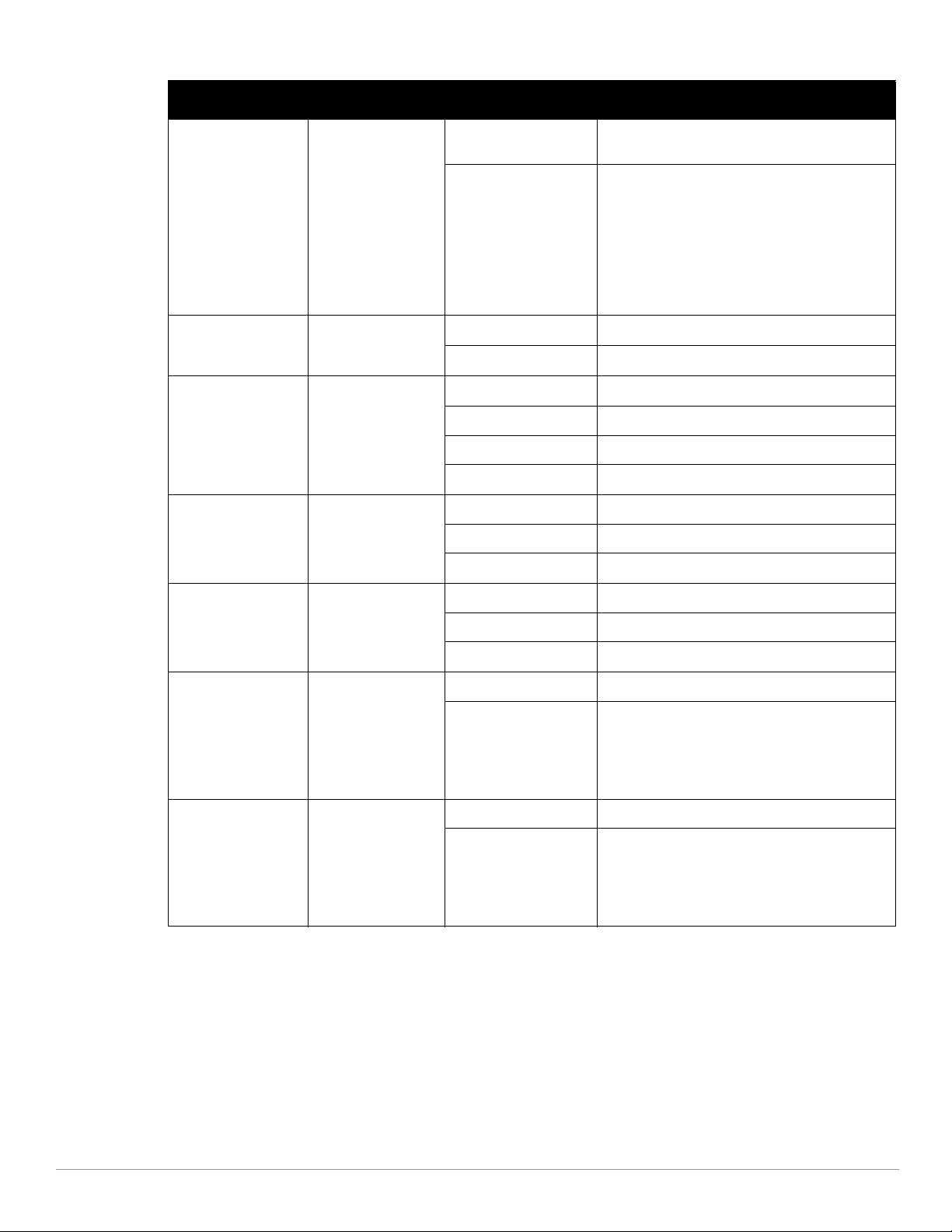
Tabel 4 Indikator Status LED W-IAP175AC (Lanjutan)
LED Fungsi Indikator Status
POE Menampilkan status
keluaran daya PSE
Heat [Panas] Menampilkan status
pemanasan pada
suhu rendah
ENT Status Sambungan
LAN/Jaringan
R0 Status Radio 0 Mati Radio 0 dinonaktifkan
Mati Perangkat tidak mendapat daya (0Ω<Rport<200Ω)
atau Port terbuka (Rport>1MΩ)
Hijau Port menyala (25kΩ)
z 1 Berkedip: Hambatan pengenal rendah
(300Ω<Rport<15kΩ)
z 2 Berkedip: Hambatan pengenal tinggi
(33kΩ<Rport<500kΩ)
z 5 Berkedip: Kegagalan port kelebihan beban
z 9 Berkedip: Alokasi manajemen daya
terlampaui
Mati Unit tidak mengalami pemanasan
Berkedip (Biru) Unit melakukan pemanasan awal
Mati Sambungan Ethernet tidak tersedia
Hidup (Kuning) Sambungan ethernet 10/100 Mbs tersedia
Hidup (Hijau) Sambungan ethernet 1000 Mbs tersedia
Berkedip Lalu lintas di sambungan ethernet
Hidup (Kuning) Radio 0 diaktifkan dalam modus WLAN
Berkedip Modus Pemantau Udara (AM)
R1 Status Radio 1 Mati Radio 1 dinonaktifkan
Hidup (Biru) Radio 1 diaktifkan dalam modus WLAN
Berkedip Modus Pemantau Udara (AM)
RSSI (Radio 0) Tingkat RSSI untuk
Radio 0
RSSI (Radio 1) Tingkat RSSI untuk
Radio 1
Mati RSSI dinonaktifkan/tidak ada sinyal
Garis Progresif 4
Langkah (Merah)
25/50/75/100%
Mati RSSI dinonaktifkan/tidak ada sinyal
Garis Progresif 4
Langkah (Biru)
25/50/75/100%
Setiap garis melambangkan peningkatan progresif
kekuatan sinyal, 4 garis melambangkan kekuatan
sinyal maksimum (100%).
Laju data minimum: Satu LED menyala
Laju data maksimum: Empat LED menyala
Setiap garis melambangkan peningkatan progresif
kekuatan sinyal, 4 garis melambangkan kekuatan
sinyal maksimum (100%).
Laju data minimum: Satu LED menyala
Laju data maksimum: Empat LED menyala
Pertimbangan Penempatan dan Perencanaan Luar Ruangan
Sebelum menempatkan jaringan nirkabel luar ruangan, lingkungan harus dievaluasi agar dapat merencanakan
penempatan WLAN Dell yang berhasil. Keberhasilan mengevaluasi lingkungan memungkinkan pemilihan antena
dan Titik Akses Dell yang benar, dan membantu penentuan penempatannya agar mendapatkan cakupan
gelombang radio yang optimal. Proses ini merupakan perencanaan WLAN atau Frekuensi Radio.
Titik Akses Instan Luar Ruangan W-IAP175 PowerConnect Dell | Panduan Instalasi 7
Page 8
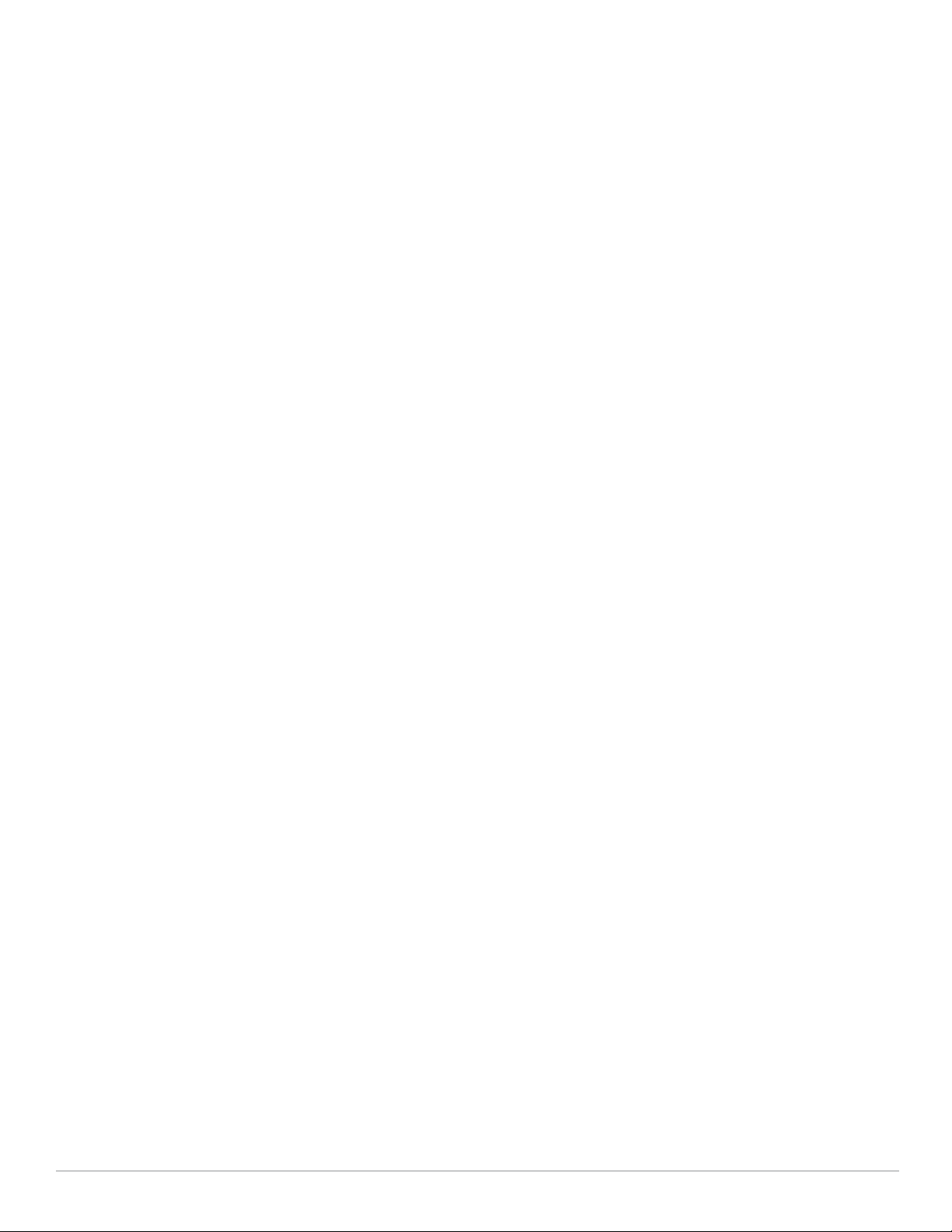
Persyaratan Skala
Skala penempatan luar ruangan yang mungkin besar memerlukan pertimbangan beberapa faktor yang mungkin
kurang diperhitungkan dalam pemasangan dalam ruangan pada umumnya:
z Jangkauan (jarak): Jangkauan atau jarak antara Titik Akses harus diperhitungkan dalam fase perencanaan.
Lokasi pemasangan Titik Akses yang tersedia sering kurang fleksibel di lingkungan luar ruangan. Terlepas dari
batasan luar ruangan ini, tujuannya adalah mencapai hasil yang sama dengan penempatan dalam ruangan:
penempatan RF “padat” yang mendukung fitur Aruba tingkat tinggi, seperti ARM, penjelajahan klien yang
efisien, dan pengalihan operasi.
z Ketinggian: Pertimbangan dan perencanaan yang baik dalam hal perbedaan ketinggian antara Titik Akses
(Titik Akses ke Titik Akses) serta Titik Akses ke Klien dapat sangat menentukan keberhasilan. Untuk
merencanakan perbedaan ketinggian ini, penting untuk memahami pola cakupan 3D antena yang akan
dipasang di lingkungan tersebut.
z Pertimbangan Tidak Tetap: Lingkungan gelombang radio mungkin berubah dari hari ke hari. Perhitungkan
barang-barang bergerak, seperti kapal kontainer, kendaraan, serta pembangunan gedung di masa depan saat
merencanakan penempatan luar ruangan.
Mengidentifikasi Sumber Penyerap/Reflektor/Interferensi Frekuensi Radio yang Diketahui
Mengidentifikasi sumber penyerap/reflektor/interferensi frekuensi radio yang diketahui saat berada di lapangan
pada tahap pemasangan itu penting. Sekalipun di lingkungan luar ruangan lebih sedikit penyerap/reflektor/
sumber interferensi frekuensi radio dibandingkan dengan lingkungan dalam ruangan, pastikan bahwa sumbersumber tersebut diidentifikasi dan dipertimbangkan saat memasang dan menempatkan Titik Akses di lokasi luar
ruangan yang permanen.
Penyerap Frekuensi Radio
z Semen/Tembok
z Benda Alami: Pohon/tumbuhan
z Batu Bata
Reflektor Frekuensi Radio
z Benda Logam: perangkat AC yang dipasang di atap, pagar kawat anyam (tergantung ukuran lubangnya),
pagar kawat lain, atau pipa air
Sumber Interferensi Frekuensi Radio
z Peralatan akses pita lebar atau 802.11a/b/g/n lain yang beroperasi di dekatnya
z Peralatan las gelombang radio industri serta peralatan Industri, Ilmiah, dan Medis (ISM) lainnya yang
menggunakan gelombang radio untuk memanaskan atau mengubah sifat fisik bahan
z Jaringan Radar Cuaca, Penerbangan Komersial atau Militer
Garis Pandang (Perencanaan Jalur Radio)
Jembatan nirkabel atau sambungan mesh memerlukan “garis pandang radio” antara kedua antena agar
memberikan kinerja yang optimal. Konsep garis pandang radio melibatkan area sepanjang arah transmisi yang
dilalui sebagian besar sinyal radio. Area ini dikenal sebagai Zona Fresnel pertama pada hubungan radio. Untuk
hubungan radio, tidak boleh ada objek (termasuk tanah) yang masuk ke dalam 60% Zona Fresnel pertama.
Gambar 4 menggambarkan konsep garis pandang radio yang baik.
8 Titik Akses Instan Luar Ruangan W-IAP175 PowerConnect Dell | Panduan Instalasi
Page 9
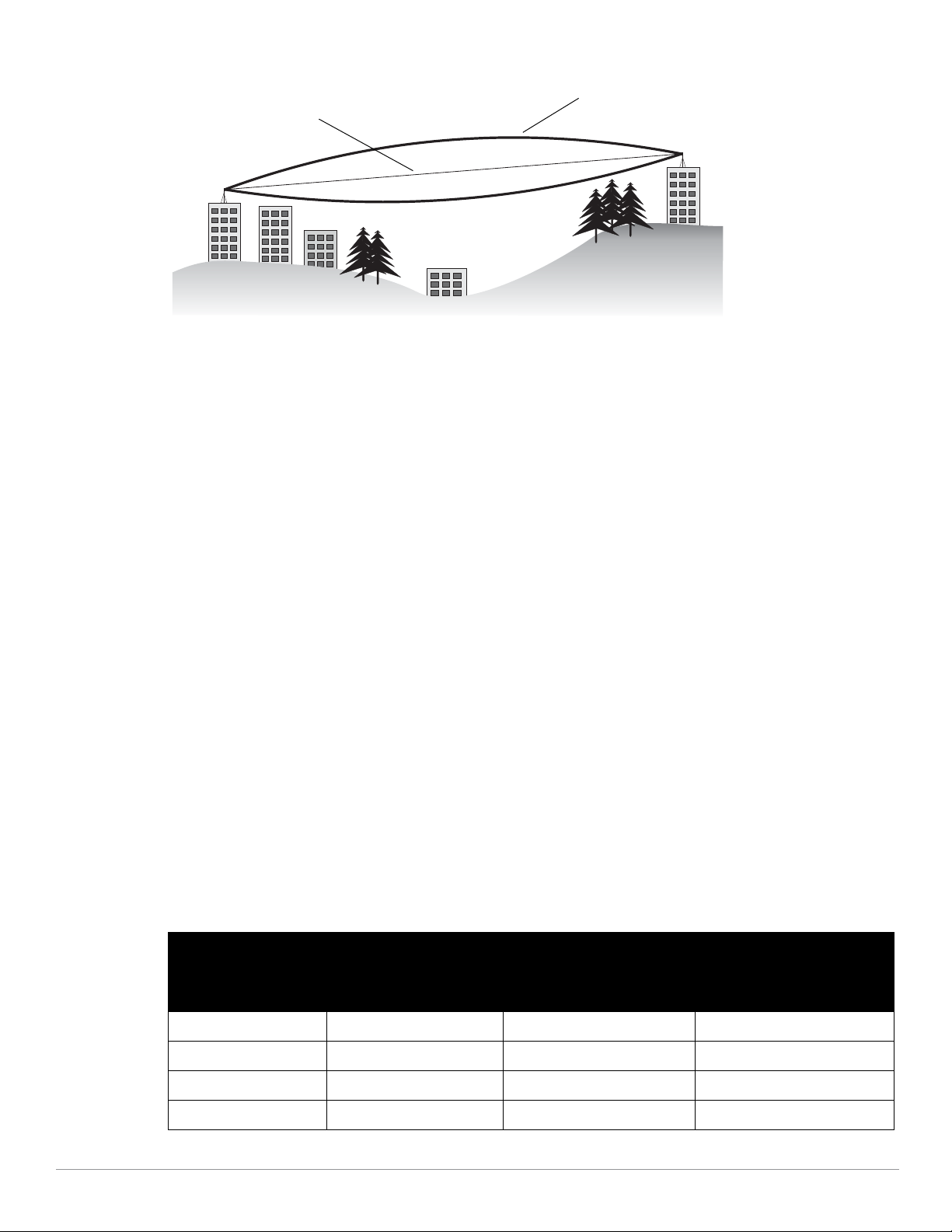
Gambar 4 Garis Pandang
Garis Pandang Radio
Garis Pandang Visual
Jika ada hambatan pada jalur radio, hubungan radio mungkin masih tetap ada tetapi kualitas dan kekuatan
sinyalnya akan terpengaruh. Perhitungan jarak-bebas maksimum benda-benda sepanjang jalur menjadi penting
karena berpengaruh langsung terhadap keputusan tentang penempatan dan tinggi antena. Hal ini penting
terutama untuk sambungan jarak jauh, yang sinyal radionya dapat hilang dengan mudah.
Saat merencanakan jalur radio untuk jembatan nirkabel atau sambungan mesh, pertimbangkan faktor-faktor ini:
z Hindari garis pandang parsial antara antena
z Waspadai pepohonan atau dedaunan yang berada di dekat jalur, atau dapat tumbuh dan menghalangi jalur.
z Pastikan cukup jarak-bebas dari bangunan dan tidak ada pembangunan gedung yang kemudian dapat
menghalangi jalur.
z Untuk sambungan berjarak sangat jauh, kelengkungan bumi (20 cm per km) perlu dipertimbangkan dalam
perhitungan ketinggian relatif.
z Periksa topologi tanah di antara antena dengan menggunakan peta topografi, foto udara, atau data citra satelit
(tersedia paket perangkat lunak berisi informasi ini yang mungkin mencakup wilayah Anda)
z Hindari jalur yang mungkin menyebabkan hambatan sementara karena lalu-lintas mobil, kereta api, atau
pesawat.
Ketinggian Antena
Jembatan nirkabel atau sambungan mesh yang andal biasanya terbentuk dengan pemasangan antena yang cukup
tinggi sehingga mendapatkan garis pandang radio yang jelas. Ketinggian minimum yang diperlukan tergantung
pada jarak sambungan, hambatan yang mungkin ada di jalur itu, topologi medan, dan kelengkungan bumi (untuk
sambungan lebih dari 3 mil/4,8 km).
Untuk sambungan jarak jauh, Titik Akses mungkin harus dipasang pada tiang atau menara yang cukup tinggi
untuk mendapatkan jarak-bebas minimum yang diperlukan. Gunakan tabel berikut untuk memperkirakan jarakbebas minimum yang diperlukan dari atas tanah atau penghalang jalur (untuk sambungan jembatan 5 GHz).
Tabel 5 Persyaratan Jarak Bebas dan Ketinggian Minimum Antena
Jarak Sambungan
Tot al
0,25 mil (0,402 km) 4,6 ft (1,4 m) 0,007 ft (0,002 m) 4,6 ft (1,4 m)
0,5 mil (0,805 km) 6,2 ft (1,9 m) 0,03 ft (0,010 m) 6,2 ft (1,9 m)
1 mil (1,6 km) 8,9 ft (2,7 m) 0,13 ft (0,04 m) 8,9 ft (2,7 m)
2 mil (3,2 km) 12,5 ft (3,8 m) 0,5 ft (0,15 m) 13,1 ft (4,0 m)
Jarak Bebas Maks
untuk 60% Zona Fresnel
Pertama pada 5,8 GHz
Perkiraan Jarak-Bebas
untuk Kelengkungan
Bumi
Jarak-Bebas Total
yang Diperlukan
di Titik Tengah Sambungan
Titik Akses Instan Luar Ruangan W-IAP175 PowerConnect Dell | Panduan Instalasi 9
Page 10

Tabel 5 Persyaratan Jarak Bebas dan Ketinggian Minimum Antena
Garis Pandang Radio
Garis Pandang Visual
3 mil (4,8 km)
2,4 m
20 m
17,7 m
4,7 m
1,4 m
9 m
12 m
A
B
Jarak Sambungan
Tot al
3 mil (4,8 km) 15,4 ft (4,7 m) 1,0 ft (0,3 m) 16,4 ft (5,0 m)
4 mil (6,4 km) 17,7 ft (5,4 m) 2,0 ft (0,6 m) 19,7 ft (6,0 m)
5 mil (8 km) 20 ft (6,1 m) 3,0 ft (0,9 m) 23 ft (7,0 m)
7 mil (11,3 km) 23,6 ft (7,2 m) 6,2 ft (1,9 m) 30 ft (9,1 m)
9 mil (14,5 km) 27 ft (8,2 m) 10,2 ft (3,1 m) 37 ft (11,3 m)
12 mil (19,3 km) 30,8 ft (9,4 m) 18,0 ft (5,5 m) 49 ft (14,9 m)
15 mil (24,1 km) 34,4 ft (10,5 m) 28,0 ft (8,5 m) 62,7 ft (19,1 m)
CATATAN: Untuk menghindari halangan, ketinggian objek harus ditambahkan ke jarak-bebas minimum untuk garis pandang radio
yang jelas. Perhatikan contoh sederhana berikut, sebagaimana terlihat pada Gambar 5.
Jarak Bebas Maks
untuk 60% Zona Fresnel
Pertama pada 5,8 GHz
Perkiraan Jarak-Bebas
untuk Kelengkungan
Bumi
Jarak-Bebas Total
yang Diperlukan
di Titik Tengah Sambungan
Gambar 5 Ketinggian Antena dan Garis Pandang
Jembatan nirkabel atau sambungan mesh dipasang untuk menghubungkan gedung A dengan gedung B, yang
berjarak tiga mil (4,8 km). Di antara kedua gedung itu ada bukit yang ditumbuhi pepohonan. Dari tabel di atas
terlihat bahwa untuk sambungan sejauh 3 mil, jarak-bebas di tengah adalah 4,7 m (15,4 ft). Pucuk pohon di bukit
setinggi 17,7 m (58,1 ft), jadi tinggi antena di tiap ujung sambungan harus sekurangnya 22,4 m (73,5 ft). Gedung
A enam tingkat, atau 20 m (66 ft), jadi perlu tiang atau menara setinggi 2,4 m (7,9 ft) di atapnya untuk
mendapatkan tinggi antena yang diperlukan. Gedung B hanya tiga tingkat, atau 9 m (30 ft), tetapi tanahnya
12 m (39 ft) lebih tinggi daripada gedung A. Untuk memasang antena dengan ketinggian yang diperlukan di
gedung B, perlu tiang atau menara setinggi 1,4 m (4,6 ft).
10 Titik Akses Instan Luar Ruangan W-IAP175 PowerConnect Dell | Panduan Instalasi
HATI-HATI: Jangan pernah membangun tiang atau menara radio di dekat kabel listrik.
CATATAN: Peraturan daerah mungkin membatasi atau mencegah pembangunan tiang atau menara radio yang tinggi. Jika
jembatan nirkabel atau sambungan mesh Anda memerlukan tiang atau menara radio yang tinggi, konsultasikan dengan kontraktor
profesional.
Page 11

Orientasi dan Posisi Antena
Setelah menentukan ketinggian antena yang diperlukan, harus diperhatikan pula faktor lain yang memengaruhi
posisi jembatan nirkabel atau sambungan mesh tersebut:
z Pastikan tidak ada antena radio lain dalam jarak 2 m (6 ft) dari jembatan nirkabel atau sambungan mesh
tersebut. Ini termasuk antena radio WiFi lainnya.
z Letakkan jembatan nirkabel atau sambungan mesh jauh dari jalur listrik dan telepon.
z Hindari penempatan jembatan nirkabel atau sambungan mesh yang terlalu dekat dengan permukaan logam
yang reflektif, seperti peralatan AC di atap, jendela gelap, pagar kawat, atau pipa air. Pastikan ada jarak
sekurangnya 5 kaki dari objek tersebut.
z Kedua antena jembatan nirkabel atau sambungan mesh harus dipasang dengan arah polarisasi yang sama,
baik horizontal maupun vertikal. Penyamaan polarisasi membantu memaksimalkan kecepatan.
Interferensi Radio
Usaha menghindari interferensi radio merupakan bagian penting perencanaan sambungan nirkabel. Interferensi
disebabkan oleh transmisi radio lain yang menggunakan kanal frekuensi yang sama atau berdekatan. Anda harus
terlebih dahulu memindai tempat yang diusulkan dengan penganalisis spektrum untuk menentukan adakah
sinyal radio kuat dengan kanal frekuensi 802.11a/b/g. Selalu gunakan kanal frekuensi yang paling jauh dari sinyal
lainnya.
Jika masalah interferensi radio tetap ada pada jembatan nirkabel atau sambungan mesh, dapat diperbaiki dengan
mengubah arah antena.
Kondisi Cuaca
Saat merencanakan jembatan nirkabel atau sambungan mesh, Anda harus memperhitungkan kondisi cuaca
ekstrem yang diketahui terjadi di lokasi tersebut. Pertimbangkan beberapa faktor berikut ini:
z Suhu: Jembatan nirkabel atau sambungan mesh diuji agar beroperasi normal pada suhu antara -30ºC hingga
55ºC. Pemakaian pada suhu di luar rentang ini dapat menyebabkan unit tidak berfungsi.
z Kecepatan Angin: Jembatan nirkabel atau sambungan mesh dapat beroperasi hingga kecepatan angin 165 mil
per jam (265km/jam). Anda harus mempertimbangkan arah dan kecepatan angin maksimum yang diketahui
di lokasi tersebut dan memastikan bahwa semua struktur pendukung, seperti tiang atau menara, dapat
menahan gaya tersebut.
z Petir: Untuk memberi perlindungan dari lonjakan akibat petir, W-IAP175 memerlukan perlindungan petir di
port antarmuka radio.
HATI-HATI: Penangkal Petir Dell, AP-LAR-1, harus dipasang pada setiap port antena untuk perlindungan terhadap lonjakan
akibat petir. Kegagalan menggunakan AP-LAR-1 dapat menggugurkan garansi model Titik Akses luar ruangan Dell dan
membuat Titik Akses rentan terhadap kerusakan dari lonjakan akibat petir
z Hujan: Jembatan nirkabel atau sambungan mesh tahan terhadap cuaca hujan. Namun, dianjurkan untuk
memasang selotip kedap cuaca di sekitar port ethernet dan konektor antena sebagai perlindungan ekstra.
Kelembapan yang masuk ke konektor dapat menyebabkan penurunan kinerja atau bahkan kegagalan
sambungan sepenuhnya.
z Salju dan Es: Salju yang turun, seperti halnya hujan, tidak berpengaruh signifikan terhadap sinyal radio.
Namun, penumpukan salju atau es di antena dapat menyebabkan sambungan tidak berfungsi. Jika terjadi,
salju atau es harus dibersihkan dari antena untuk memulihkan sambungan.
Titik Akses Instan Luar Ruangan W-IAP175 PowerConnect Dell | Panduan Instalasi 11
Page 12

Kabel Ethernet
Setelah lokasi antena yang cocok ditentukan, Anda harus merencanakan rute kabel dari jembatan nirkabel atau
sambungan mesh di luar ruangan ke sumber daya dan/atau jaringan yang sesuai.
Pertimbangkan beberapa poin berikut ini:
z Panjang kabel ethernet tidak boleh lebih dari 90 m (295 kaki).
z Tentukan titik masuk kabel ke bangunan (jika berlaku).
z Tentukan perlu tidaknya saluran, penguatan, atau struktur lainnya bagi keselamatan atau perlindungan kabel.
z Untuk perlindungan petir pada bagian pemberian daya kabel, pertimbangkan untuk menggunakan penangkal
petir tepat sebelum kabel masuk ke gedung
Pentanahan
Penting agar jembatan nirkabel atau sambungan mesh, kabel, dan setiap struktur pendukung ditanahkan dengan
benar. Setiap titik akses W-IAP175 dilengkapi sekrup pentanahan untuk memasang kawat pentanahan.
HATI-HATI: Pastikan pentanahan tersedia dan memenuhi peraturan listrik daerah dan nasional. Tanahkan titik akses terlebih
dahulu dengan alat pentanahan eksternal pada unit sebelum membuat sambungan lainnya.
Memasang Antena
1. Sebelum menghubungkan antena, kenali dulu mana antena 2,4 GHz dan mana yang 5 GHz. Pada W-IAP175,
antena 2,4 GHz harus dipasang di antarmuka radio R1, sementara antena 5,0 GHz harus dipasang di
antarmuka radio R0.
2. Setelah mengetahui letak kedua jenis antena, pasang antena dengan menghubungkan konektor antena ke
konektor yang sesuai ke Titik Akses dan memutar konektor searah jarum jam dengan tangan sampai kencang.
Ulangi proses ini untuk setiap antena.
3. Pasang tutup logam kedap cuaca yang disertakan pada semua antarmuka antena yang tidak digunakan dengan
memutarnya searah jarum jam dengan tangan sampai kencang.
Mengedapkan Sambungan terhadap Cuaca
Pengedapan antena dan/atau koneksi kabel Titik Akses luar ruangan terhadap cuaca penting demi keandalan dan
keawetan produk Anda. Proses ini mencegah air masuk ke Titik Akses atau antena melalui konektor.
Pekerjaan pengedapan yang baik menggunakan tiga pembungkus:
1. pita isolasi listrik
2. karet butil
3. pita isolasi listrik
Balutan pertama pita isolasi listrik harus sekurangnya dua lapis, diikuti dengan selapis karet butil, lalu empat lapis
isolasi listrik. Hal ini memberikan perlindungan yang baik terhadap air, panas, dan kemungkinan bahaya lainnya
yang dapat merusak Titik Akses atau antena.
Selain itu, balut sambungan Anda sedemikian rupa sehingga air selalu diarahkan ke bawah dan menjauh dari
sambungan.
Item dan Alat yang Diperlukan
z Pita Isolasi Listrik Vinil 3/4" (19 mm)
z Pita Karet Butil
z Pisau atau Cutter
12 Titik Akses Instan Luar Ruangan W-IAP175 PowerConnect Dell | Panduan Instalasi
Page 13

Jenis Sambungan
AP175_11
Lubang leleh
Bagian berikut menyediakan panduan cara mengedapkan antena yang terhubung langsung (Gambar 6) dan
sambungan kabel (Gambar 7) terhadap cuaca. Bahan yang diperlukan untuk pengedapan-cuaca kedua jenis
sambungan sama, tetapi prosedurnya sedikit berbeda. Untuk pengedapan-cuaca antena yang terhubung
langsung, lihat “Pengedapan-Cuaca Antena yang Terhubung Langsung” di halaman 15. Untuk pengedapancuaca sambungan kabel, lihat “Pengedapan-Cuaca Sambungan Kabel” di halaman 18.
CATATAN: Petunjuk berikut berdasarkan asumsi Anda telah memasang penangkal petir di W-IAP175.
Gambar 6 Antena yang Terhubung Langsung
Titik Akses Instan Luar Ruangan W-IAP175 PowerConnect Dell | Panduan Instalasi 13
Page 14

Gambar 7 Sambungan Kabel
AP175_16
Konektor di bawah antena
Konektor
jenis-N
pada pigtail
Konektor jenis-N
pada kabel RF
Yang Harus Diingat
z Jangan menutupi lubang-leleh di antena. Hal itu dapat menghalangi pembuangan hasil pengembunan dari
antena.
z Pengedapan-cuaca yang baik tidak dapat dilakukan dengan cepat. Luangkan waktu yang cukup untuk
menuntaskan langkah-langkah yang tercantum di bawah ini.
z Saat membalut, usahakan setiap lapisan pita isolasi serata mungkin. Kerut dan lipatan pada pita isolasi
menciptakan tempat terkumpulnya air dan kelembapan.
14 Titik Akses Instan Luar Ruangan W-IAP175 PowerConnect Dell | Panduan Instalasi
Page 15

Pengedapan-Cuaca Antena yang Terhubung Langsung
AP175_12
Potongan pita isolasi yang diperlukan
Lilitkan isolasi dari
3/4 penangkal
petir ke pangkal
dudukan antena
Lilitkan lapisan pertama
isolasi secara terbalik: sisi
lengket di luar
CATATAN: Petunjuk berikut berdasarkan asumsi Anda telah memasang penangkal petir di antara W-IAP175.
Lilitan Pita Isolasi Pertama
1. Sebelum membalut antena, cari dulu lubang-lelehnya (Gambar 6). Lubang-leleh memungkinkan keluarnya
hasil pengembunan yang terkumpul dalam antena.
2. Siapkan konektor antena dan penangkal petir dengan membersihkan dan mengeringkannya.
3. Potong pita isolasi sepanjang 4" (100 mm) dari gulungan. Potong-potong pita isolasi terlebih dahulu agar
memudahkan membalut antena dan komponen lain di wadah Titik Akses.
4. Mulai dari konektor antena di Titik Akses sampai tiga perempat panjang konektor antena, balut rapat
sambungan itu dengan selapis pita isolasi 3/4" (19mm). Lilitkan pita sehingga menutupi setengah lebar pita di
bawahnya.
5. Ulangi langkah 3 dan 4 hingga lilitan sampai ke wadah Titik Akses.
Gambar 8 Lilitan Pita Isolasi Pertama
Titik Akses Instan Luar Ruangan W-IAP175 PowerConnect Dell | Panduan Instalasi 15
Page 16

Lilitan Karet Butil
AP175_13
Potong 3/4"
karet
Pijit hingga lebih
tipis & lebih lebar
Lilitkan karet di
pangkal
dudukan
antena dan
penangkal petir
AP175_14
Lilitkan karet di
pangkal
dudukan
antena dan
penangkal petir
Tekan agar
karet menyatu
Karet akan
dibungkus
dengan 4
lapisan pita
1. Potong pita karet butil 3/4" (19 mm).
2. Balutkan karet itu ke konektor yang terlilit pita isolasi (Gambar 9)
3. Sambungkan kedua ujungnya dengan cara menekan sampai tidak ada sambungan lagi (Gambar 10).
Gambar 9 Penempatan Karet Butil
Gambar 10 Balutan Karet Butil
16 Titik Akses Instan Luar Ruangan W-IAP175 PowerConnect Dell | Panduan Instalasi
Page 17

Lilitan Pita Isolasi Kedua
AP175_15
Karet akan dibungkus
dengan 4 lapisan pita
Potongan pita isolasi yang diperlukan
Lapisan pertama dan ketiga dari atas ke bawah Lapisan kedua dan terakhir dari bawah ke atas
1. Potong pita isolasi sepanjang 4" (100 mm) dari gulungan.
2. Tempat mulai lilitan tergantung orientasi antena. Air harus mengalir berlawanan arah dengan lilitan agar
tidak masuk ke konektor dari sela-sela lapisan pita isolasi.
Oleh sebab itu, jika antena menghadap ke atas, kita harus mulai membalut dari ujung konektor yang dekat
Titik Akses. Ini memastikan bahwa lapisan keempat dan terakhir akan dilapiskan dengan benar. Sebaliknya,
jika antena menghadap ke bawah, kita harus mulai membalut dari konektor yang dekat antena.
3. Setelah menuntaskan lapisan keempat pita isolasi, periksa pekerjaan kita untuk memastikan tidak ada tempat
yang memungkinkan air dapat terkumpul. Jika ada, kita harus meratakan area itu dengan lapisan isolasi
tambahan atau buang pengedap-cuaca itu dan mulai lagi dari awal.
Gambar 11 Lilitan Lengkap (Antena di atas Titik Akses)
4. Ulangi proses ini untuk setiap konektor.
Titik Akses Instan Luar Ruangan W-IAP175 PowerConnect Dell | Panduan Instalasi 17
Page 18

Pengedapan-Cuaca Sambungan Kabel
AP175_17
Lilitkan isolasi dari
pangkal konektor
antena sampai
kabel
Potongan pita isolasi yang diperlukan
Lilitan Pita Isolasi Pertama
1. Siapkan konektor antena dengan membersihkan dan mengeringkannya.
2. Potong pita isolasi sepanjang 4" (100 mm) dari gulungan. Potong-potong pita isolasi terlebih dahulu agar
memudahkan membalut konektor dan komponen lain, tetapi langkah ini tidak wajib.
3. Mulai dari atas konektor, balut rapat sambungan itu dengan selapis pita isolasi 3/4" (19mm). Lilitkan pita
sehingga menutupi setengah lebar pita di bawahnya.
4. Ulangi langkah 3 dan 4 hingga lilitan sampai ke isolasi kabel.
Gambar 12 Lilitan Pita Isolasi Pertama
18 Titik Akses Instan Luar Ruangan W-IAP175 PowerConnect Dell | Panduan Instalasi
Page 19

Lilitan Karet Butil
AP175_18
Lilitkan karet membalut
konektor dan kabel
Tarik hingga lebih tipis &
lebih lebar
AP175_19
Lilitkan karet
membalut konektor
dan kabel
Tekan agar karet
menyatu
Karet akan
dibungkus dengan
4 lapisan pita
1. Potong karet butil yang cukup untuk membalut konektor dan lebih lebar dari lapisan pita isolasi pertama.
2. Balutkan karet itu ke konektor yang terlilit pita isolasi (Gambar 13)
3. Sambungkan kedua ujungnya dengan cara menekan sampai tidak ada sambungan lagi (Gambar 14).
Gambar 13 Penempatan Karet Butil
Gambar 14 Balutan Karet Butil
Titik Akses Instan Luar Ruangan W-IAP175 PowerConnect Dell | Panduan Instalasi 19
Page 20

Lilitan Pita Isolasi Kedua
AP175_20
Potongan pita isolasi yang diperlukan
Karet akan dibungkus
dengan 4 lapisan pita
Lapisan pertama dan ketiga
dari atas ke bawah
Lapisan kedua dan terakhir dari
bawah ke atas
1. Potong pita isolasi sepanjang 4" (100 mm) dari gulungan.
2. Dengan pita isolasi 3/4" (19mm), balut konektor dan buat empat lapisan.
3. Setelah menuntaskan lapisan keempat pita isolasi, periksa pekerjaan kita untuk memastikan tidak ada tempat
yang memungkinkan air dapat terkumpul. Jika ada, kita harus meratakan area itu dengan lapisan isolasi
tambahan atau buang pengedap-cuaca itu dan mulai lagi dari awal.
Gambar 15 Lilitan Lengkap
4. Ulangi proses ini untuk setiap konektor.
Memasang W-IAP175
W-IAP175 dapat dipasang di dinding atau di tiang. Bagian berikut menjelaskan cara memasang perangkat keras
yang diperlukan ke Titik Akses dan cara memasang Titik Akses di lokasi yang dipilih.
Memilih Tempat Pemasangan
z Tempat tersebut harus terletak sekurangnya dalam 60% Zona Fresnel pertama tanpa halangan bagi transmisi
garis pandang (LOS), menambah kapasitas cakupan, dan meminimumkan jumlah antena yang perlu.
z Jika tidak mendapatkan LOS, boleh juga menggunakan daerah non-garis pandang (NLOS), tetapi jarak dan
luas cakupannya menurun; untuk daerah cakupan yang sama perlu lebih banyak lokasi daripada skenario LOS.
z Interferensi harus dipertimbangkan dalam pemilihan lokasi. Tempat baru harus bebas dari interferensi yang
diketahui, kecuali interferensi itu terkendali.
z Jauhkan W-IAP175 dari tempat yang rentan terhadap suhu tinggi, debu, gas berbahaya, mudah terbakar,
meledak, interferensi elektromagnetik (trafo, stasiun radio, dan radar berkekuatan tinggi), tegangan tidak
stabil, getaran keras, atau suara kencang. Dalam perancangan teknik, pemilihan tempat harus sesuai dengan
perencanaan jaringan dan persyaratan teknis peralatan komunikasi, serta pertimbangan lainnya seperti iklim,
hidrologi, geologi, gempa bumi, tenaga listrik, dan transportasi.
20 Titik Akses Instan Luar Ruangan W-IAP175 PowerConnect Dell | Panduan Instalasi
Page 21

Memasang W-IAP175 di Tiang
AP175_03
1. Pasang W-IAP175 pada braket dudukan dengan dua baut M6 x30 (dengan cincin datar dan pegas) di setiap
sisi braket dudukan.
Gambar 16 Memasang braket dudukan ke Titik Akses
2. Pasang braket dudukan (dengan W-IAP175) di tiang dengan empat baut M8 x110 (dengan cincin datar,
pegas, dan mur) serta pasangan jangkar tiang.
Gambar 17 Memasang braket dudukan ke tiang
Titik Akses Instan Luar Ruangan W-IAP175 PowerConnect Dell | Panduan Instalasi 21
Page 22

Memasang W-IAP175 di Dinding
1. Mulailah dengan menandai titik sekrup di dinding di lokasi yang dipilih.
a. Letakkan braket dudukan pada posisi pemasangan di dinding.
b. Tandai empat lubang sekrup di dinding.
Gambar 18 Posisi lubang sekrup
2. Gunakan bor untuk membuat lubang pada empat tanda yang Anda buat pada langkah sebelumnya.
3. Pasang jangkar/fischer dinding (batu).
a. Masukkan jangkar tembok ke dalam setiap lubang bor.
b. Ketuk ujung datar jangkar dengan palu karet sampai jangkar rata dengan permukaan dinding.
4. Pasang braket dudukan ke dinding.
a. Paskan keempat lubang di braket dudukan dengan jangkar, lalu masukkan empat sekrup melalui lubang
pemasangan ke dalam jangkar.
b. Atur posisi braket dudukan dan kencangkan sekrup.
5. Pasang W-IAP175 ke braket dudukan dengan memasukkan dua baut M6 x30 (dengan cincin datar dan pegas)
melalui lubang pemasangan, lalu putar bautnya.
22 Titik Akses Instan Luar Ruangan W-IAP175 PowerConnect Dell | Panduan Instalasi
Page 23

Gambar 19 Memasang Titik Akses ke Braket Dudukan
Depan
Depan
AP175_04
Mentanahkan W-IAP175
Pentanahan harus dilakukan sebelum memberi daya W-IAP175. Hambatan kabel pentanahan harus kurang dari
5 ohm dan luas penampang kabel pentanahan tidak boleh kurang dari 6 mm. Lubang pentanahan ada di sisi
kanan W-IAP175.
Gambar 20 Mentanahkan W-IAP175
1. Kupas salah satu ujung kabel pentanahan (kabel pentanahan hijau atau kuning dan hijau dengan penampang
6 mm), lalu pasang kabel pentanahan telanjang itu ke lug tembaga, kemudian tekan kuat dengan tang
crimping.
2. Pasangkan lug tembaga ke lubang pentanahan di W-IAP175 dengan baut M4 x12 dan cincin gigi-luar.
Titik Akses Instan Luar Ruangan W-IAP175 PowerConnect Dell | Panduan Instalasi 23
Page 24

Menyambungkan Kabel Ethernet (W-IAP175P)
Untuk memastikan bahwa titik akses luar ruangan tetap memiliki konektivitas ethernet dan Daya lewat Ethernet
(PoE), Anda harus menggunakan kit konektor kedap cuaca yang disertakan dan memasangnya sesuai langkah di
bawah ini.
PERINGATAN: Masalah konektivitas dan PoE dapat terjadi jika tidak menggunakan kit konektor kedap cuaca.
Gambar 21 Bungkus Konektor Ethernet Kedap Air
1 Konektor RJ45 berperisai 4 Mur jepit
2 Alas Gasket 5 Cincin Perapat
3 Soket Konektor Kedap Air 6 Mur Perapat
1. Lepaskan penutup sisi alas gasket yang berperekat, lalu tempelkan di soket konektor kedap cuaca.
2. Pasang mur jepit di soket konektor kedap cuaca.
3. Pasang mur perapat di kabel ethernet (konektor belum terpasang).
4. Pasang cincin perapat di kabel ethernet.
5. Masukkan kabel ethernet ke dalam ujung-kecil soket konektor kedap cuaca lalu teruskan ke ujungnya yang
terbuka lebar.
6. Dengan alat crimping, pasang konektor RJ45 berperisai yang disediakan.
7. Geser cincin perapat di kabel ethernet, lalu masukkan ke ujung-kecil soket konektor kedap cuaca.
8. Tarik kabel ethernet sehingga konektor RJ45 berperisai masuk ke bukaan berbentuk RJ45 di ujung besar soket
konektor kedap cuaca.
9. Geser mur perapat ke ujung-kecil soket konektor kedap cuaca, lalu kencangkan.
10. Colokkan konektor kabel ethernet ke antarmuka ethernet lalu kencangkan mur jepit dengan tangan.
11. Kedapkan koneksi kabel ethernet dari air dengan pita isolasi dan karet butil.
24 Titik Akses Instan Luar Ruangan W-IAP175 PowerConnect Dell | Panduan Instalasi
Page 25

Menyambungkan Kabel Ethernet (W-IAP175AC)
Cincin luar
Cincin dalam
Untuk memastikan bahwa titik akses luar ruangan tetap memiliki konektivitas ethernet dan Daya lewat Ethernet
(PoE), Anda harus menggunakan kit konektor kedap cuaca yang disertakan dan memasangnya sesuai langkah di
bawah ini.
PERINGATAN: Masalah konektivitas dan PoE dapat terjadi jika tidak menggunakan kit konektor kedap cuaca.
Gambar 22 Bungkus Konektor Ethernet Kedap Air
1 Konektor RJ45 berperisai 5 Cincin pelindung
2 Soket Konektor Kedap Air 6 Baut Perapat
3 Mur jepit 7 Mur Perapat
4 Cincin jepit
1. Pegang cincin jepit (4) secara vertikal, dengan ujung lebar ke atas, lalu pasang mur jepit (3) di atasnya.
2. Masukkan soket konektor kedap air (2) ke mur jepit/cincin jepit (3,4), dengan bukaan konektor RJ45
menghadap ke atas, lalu putar soket ke dalam ulir di cincin jepit.
3. Pasang mur perapat (7) di kabel ethernet (konektor belum terpasang).
4. Pasang baut perapat (6) di kabel ethernet.
5. Kupas sekitar 55mm (2 inci) selubung luar kabel ethernet untuk memunculkan kabel pentanahan dan
pasangan kabel lainnya.
6. Masukkan semua pasangan kabel ke dalam kedua cincin pelindung (5).
7. Pasang kabel pentanahan ke ujung-kecil cincin-dalam lalu pasang cincin-luar ke ujung-kecil cincin-dalam.
8. Masukkan kabel ethernet ke dalam ujung kecil cincin jepit lalu teruskan ke ujung soket konektor kedap air
yang terbuka.
9. Dengan alat crimping, pasang konektor RJ45 berperisai yang disediakan.
10. Geser cincin pelindung di kabel ethernet, lalu masukkan ke ujung-kecil cincin-jepit.
11. Tarik kabel ethernet sehingga konektor RJ45 berperisai masuk ke bukaan berbentuk RJ45 di ujung-besar soket
konektor kedap cuaca.
12. Geser baut perapat ke ujung-kecil cincin jepit, lalu kencangkan dengan tangan.
13. Putar mur perapat ke baut perapat.
14. Colokkan konektor kabel ethernet ke antarmuka ethernet lalu kencangkan mur jepit dengan tangan.
15. Kedapkan koneksi kabel ethernet dari air dengan pita isolasi dan karet butil.
Titik Akses Instan Luar Ruangan W-IAP175 PowerConnect Dell | Panduan Instalasi 25
Page 26

Gambar 23 Menyambungkan kabel Ethernet
Antarmuka Daya di AP175AC/MSR2KAC
Netral
Netral
Bermuatan
Bermuatan
Tanah
Tanah
Konektor Kabel Listrik AC
Menyambungkan Kabel Listrik (W-IAP175 AC)
HATI-HATI: Pemasangan dan servis produk Dell harus dilakukan oleh Pemasang Profesional dengan cara yang sesuai dengan
aturan listrik yang berlaku di yurisdiksi pemasangan tersebut. Di banyak negara, operasi ini memerlukan montir listrik yang
berizin. Di Jepang, hal ini dilakukan oleh Montir Listrik yang Disertifikasi oleh Kementerian Ekonomi, Perdagangan, dan Industri.
Praktik terbaik adalah menghubungkannya langsung ke listrik AC dalam kotak sambungan berpelindung cuaca
kelas luar ruangan.
Penggunaan steker pada peralatan infrastruktur hanya cocok untuk pemasangan sementara di tempat gangguan
tersandung oleh steker GFCI dapat ditoleransi. Jika perlu memasang steker ke rangkaian kabel, pemasang harus
mengikuti semua petunjuk yang disediakan bersama dengan steker, dengan mematuhi aturan listrik setempat.
Penggunaan CKIT-AC-M
CKIT-AC-M adalah kit konektor kedap cuaca untuk antarmuka daya AC. Petunjuk perakitan komponen ini
dikirimkan bersama komponennya. Semua petunjuk harus diikuti untuk memastikan perakitan konektor ke kabel
secara benar.
Spesifikasi yang dipersyaratkan untuk kabel listrik AC pihak ketiga yang digunakan bersama solusi CKIT adalah
sebagai berikut:
z Tegangan/arus minimum yang diizinkan 250V/1A
z Diameter 6-12mm
z kelas penggunaan luar ruangan dan terkena sinar UV
Gambar 24 PIN KELUAR Konektor Listrik AC di W-IAP175AC
26 Titik Akses Instan Luar Ruangan W-IAP175 PowerConnect Dell | Panduan Instalasi
Page 27

Menghubungkan Kabel Listrik ke W-IAP175AC
AP175_07
AP175_08
1. Lepas tutup pelindung dari antarmuka daya.
2. Colokkan konektor kabel listrik ke antarmuka daya lalu kencangkan tutup kedap-air dengan tangan.
3. Kedapkan koneksi kabel listrik dari air dengan selotip PVC, selotip adhesif, dan pengikat.
z Spesifikasi catu daya AC (di antarmuka W-IAP175): 100-240Vac, 100W
z Spesifikasi kabel listrik AC (saat menggunakan kit konektor AC dan kabel khusus): tegangan minimum/arus
maksimum 250V/1A, diameter 6-12mm, untuk penggunaan luar ruangan
Langkah Penyambungan Kabel
1. Lepas tutup pelindung dari antarmuka daya.
2. Colokkan konektor kabel listrik ke antarmuka daya lalu kencangkan tutup kedap-air dengan tangan.
3. Kedapkan koneksi kabel listrik dari air dengan selotip PVC, selotip adhesif, dan pengikat.
Memasang Perisai Surya ke W-IAP175
Pasang perisai surya ke W-IAP175 dengan empat baut M4 x16 (dengan cincin datar dan pegas).
Gambar 25 Memasang Perisai Surya ke Titik Akses
Titik Akses Instan Luar Ruangan W-IAP175 PowerConnect Dell | Panduan Instalasi 27
Page 28

Spesifikasi Produk
Mekanis
z Dimensi (T x L x P)
10,2 inci x 9,4 inci x 4,1 inci
26 cm x 24 cm x 10,5 cm
z Berat: 7 lb/3,25 kg
z Dimensi Pengiriman (T x L x P)
12,9 inci x 12,6 inci x 11,8 inci
33 cm x 32 cm x 30 cm
z Berat Pengiriman: 16,6 lb/7,5 kg
z Suhu
Operasi (W-IAP175P): -30ºC sampai 60ºC (-22ºF sampai 140ºF)
Operasi (W-IAP175AC): -40ºC sampai 55ºC (-40ºF sampai 131ºF)
Penyimpanan: –40ºC sampai 70ºC (-40ºF sampai 158ºF)
z Kelembapan Relatif: 5% sampai 95% non-kondensasi
z Ketinggian: Hingga 9.850 kaki (3.000 meter)
z Penempatan: di dinding atau tiang
z Antena:
Antarmuka perempuan jenis N, Quad, (2 x 2,4 GHz, 2 x 5GHz) untuk dukungan antena luar (mendukung
MIMO)
Kabel pengumpan dapat digunakan untuk pemasangan antena luar
z Indikator Status Visual (LED): Lihat Tabel 3
Listrik
Daya Masuk
z W-IAP175P: Daya lewat Ethernet (PoE+) 802.3at 48-volt DC
z W-IAP175AC: 100-240 volt AC dari catu daya AC eksternal
z Konsumsi daya maksimum: 18 watt (di luar daya yang dipakai perangkat POE yang terhubung dan didayai
oleh W-IAP175AC)
Daya Keluar
z Model berdaya AC menyediakan catu daya POE (PSE) 802.3af di antarmuka ethernet.
Antarmuka
z Jaringan:
1 x 10/100/1000BASE-T Ethernet (RJ-45) , kecepatan sambungan auto-sensing dan MDI/MDX
z Daya:
1 x konektor daya AC (di model W-IAP175AC saja)
z Antena:
4 x antarmuka antena perempuan Jenis N
z Lainnya:
1 x antarmuka konsol USB
28 Titik Akses Instan Luar Ruangan W-IAP175 PowerConnect Dell | Panduan Instalasi
Page 29

LAN Nirkabel
z Jenis Titik Akses: Dual-radio, dual-band 802.11n luar ruangan
z Pita frekuensi yang didukung (berlaku batasan negara masing-masing):
2,400 sampai 2,4835 GHz
5,150 sampai 5,250 GHz
5,250 sampai 5,350 GHz
5,470 sampai 5,725 GHz
5,725 sampai 5,850 GHz
z Kanal yang tersedia: Dikelola oleh kontroler virtual, tergantung pada domain pengatur yang dikonfigurasi
z Teknologi radio yang didukung:
802.11b: Spektrum-sebaran urutan-langsung (DSSS)
802.11a/g/n: Penjamakan pembagian frekuensi ortogonal (OFDM)
802.11n: 2x2 MIMO dengan dua aliran spasial
z Jenis modulasi yang didukung:
802.11b: BPSK, QPSK, CCK
802.11a/g/n: BPSK, QPSK, 16-QAM, 64-QAM
z Daya pancar: Dapat dikonfigurasi dalam pecahan 0,5 dBm
z Daya pancar maksimum:
2,4 GHz: 25 dBm (dibatasi oleh ketentuan peraturan lokal)
5 GHz: 25 dBm (dibatasi oleh ketentuan peraturan lokal)
z Penggabungan rasio maksimum (MRC) untuk meningkatkan kinerja penerima
z Laju asosiasi (Mbps):
802.11b: 1, 2, 5.5, 11
802.11a/g: 6, 9, 12, 18, 24, 36, 48, 54
802.11n: MCS0 - MCS15 (6,5 Mbps sampai 300 Mbps)
z 802.11n dukungan kecepatan tinggi (HT): HT 20/40
z 802.11n agregasi paket: A-MPDU, A-MSDU
Titik Akses Instan Luar Ruangan W-IAP175 PowerConnect Dell | Panduan Instalasi 29
Page 30

Kepatuhan Peraturan dan Keselamatan
Dell menyediakan dokumen multi-bahasa yang mengandung pembatasan yang berbeda tiap negara dan informasi
keselamatan dan peraturan tambahan untuk semua produk perangkat keras Dell. Dokumen Informasi
Keselamatan, Lingkungan, dan Peraturan Seri W PowerConnect Dell disertakan bersama produk ini.
HATI-HATI: Pernyataan Keterpaparan Radiasi Frekuensi Radio: Peralatan ini mematuhi batas keterpaparan radiasi gelombang
radio FCC. Peralatan ini sebaiknya dipasang dan dioperasikan dengan jarak minimum 13,78 inci (35 cm) antara radiator dan
tubuh manusia untuk operasi 2,4 GHz dan 5 GHz. Pemancar ini tidak boleh diletakkan di samping atau beroperasi bersama
antena atau pemancar lain. Saat dioperasikan dalam kisaran frekuensi 5,15 sampai 5,25 GHz, perangkat ini dibatasi
penggunaannya di dalam ruangan untuk mengurangi potensi terjadinya interferensi berbahaya dengan Sistem Satelit Seluler
saluran bersama.
HATI-HATI: Penangkal Petir AP-LAR-1 dan Titik Akses Dell harus dipasang oleh pemasang profesional. Pemasang profesional
bertanggung jawab untuk memastikan bahwa pentanahan tersedia dan mematuhi peraturan listrik daerah dan nasional yang
berlaku.
PERINGATAN: Jangan bekerja di Titik Akses dan jangan menghubungkan atau mencabut kabel selama ada petir.
FCC
Perangkat diberi label elektronik dan ID FCC ditampilkan via UI Web kontroler di bawah menu About
[Tentang].
Peralatan ini telah diuji dan didapati mematuhi batas untuk perangkat digital Kelas B, sesuai dengan bagian
15 dalam Peraturan FCC. Batas ini dirancang untuk memberi perlindungan yang wajar terhadap interferensi
berbahaya dalam instalasi di rumah tinggal. Peralatan ini menghasilkan, menggunakan, dan dapat meradiasikan
energi frekuensi radio dan, jika tidak diinstal dan digunakan sesuai dengan petunjuk, dapat menimbulkan
interferensi berbahaya bagi komunikasi radio. Namun, tidak ada jaminan bahwa interferensi tidak akan terjadi
dalam instalasi tertentu. Jika peralatan ini memang menyebabkan interferensi berbahaya bagi penerimaan radio
atau televisi, yang dapat diketahui dengan mematikan dan menghidupkan peralatan, pengguna dianjurkan
mencoba memperbaiki interferensi itu dengan satu atau lebih tindakan berikut:
z Mengubah arah atau letak antena penerima.
z Menambah jarak antara peralatan dan penerima.
z Menghubungkan peralatan ke outlet di rangkaian yang berbeda dengan yang terhubung ke penerima.
z Minta tolong kepada dealer atau teknisi radio/TV berpengalaman.
Untuk daftar lengkap Peraturan di Negara Tertentu, tanyakanlah kepada Wiraniaga Dell.
30 Titik Akses Instan Luar Ruangan W-IAP175 PowerConnect Dell | Panduan Instalasi
Page 31

Cara Membuang Peralatan Dell yang Benar
Mematuhi
Standar IDA
200202320G
Untuk membaca informasi terbaru tentang Kepatuhan Lingkungan Global dan produk Dell lihat dell.com.
Sampah Peralatan Listrik dan Elektronik
Produk Dell yang telah tidak terpakai harus dibuang dan diolah secara terpisah di Negara
Anggota Uni Eropa, Norwegia, dan Swiss dan karena itu ditandai dengan simbol yang
tergambar di sebelah kiri (tong sampah disilang). Pengolahan pada akhir masa pakai produk
ini di negara-negara tersebut harus mematuhi semua peraturan nasional yang berlaku bagi
negara yang menerapkan Arahan 2002/96EC tentang Sampah Peralatan Listrik dan
Elektronik (WEEE).
RoHS Uni Eropa
Produk Dell juga mematuhi Arahan tentang Pembatasan Zat Berbahaya Uni Eropa
2002/95/EC (RoHS). RoHS EU membatasi penggunaan bahan berbahaya tertentu dalam
pembuatan peralatan listrik dan elektronik. Secara spesifik, bahan yang dibatasi oleh
Arahan RoHS adalah Timbel (termasuk Solder yang digunakan dalam perakitan sirkuit
cetak), Kadmium, Air Raksa, Kromium Heksavalen, dan Bromin. Sebagian produk Dell termasuk dalam
pengecualian yang tercantum dalam Annex 7 Arahan RoHS (Timbel dalam solder yang digunakan dalam
perakitan sirkuit cetak). Produk dan kemasan akan ditandai dengan label “RoHS” yang berada di kiri,
menandakan kepatuhan pada Arahan ini.
RoHS China
Produk Dell juga mematuhi persyaratan deklarasi lingkungan China dan ditandai dengan label
“EFUP 25” seperti terlihat di sebelah kiri.
Singapura
Titik Akses Instan Luar Ruangan W-IAP175 PowerConnect Dell | Panduan Instalasi 31
Page 32

Filipina
No. Persetujuan-Jenis
ESD-CPE-1004995C
TRA
No TERDAFTAR:
No DEALER:
DA0039425/10
ER0055290/11
TRA
No TERDAFTAR:
No DEALER:
DA0039425/10
ER0082364/12
UEA (W-IAP175P)
UEA (W-IAP175AC)
Menghubungi Dukungan
Dukungan Situs Web
Situs Web Utama dell.com
Situs Web Dukungan support.dell.com
Dokumentasi Dell support.dell.com/manuals
Hak cipta
© 2012 Aruba Networks, Inc. Merek dagang Aruba Networks termasuk , Aruba Networks
Company Aruba yang terdaftar, dan Aruba Mobility Management System
Hak cipta dilindungi undang-undang. Spesifikasi dalam manual ini dapat berubah sewaktu-waktu tanpa pemberitahuan.
Berasal dari AS. Semua merek dagang lain adalah hak milik pemiliknya masing-masing.
Kode Sumber Terbuka
Beberapa produk Aruba mengandung kode perangkat lunak Sumber Terbuka yang dikembangkan oleh pihak ketiga, termasuk kode perangkat lunak yang tunduk pada GNU
General Public License (GPL), GNU Lesser General Public License (LGPL), atau Lisensi Sumber Terbuka lain. Kode Sumber Terbuka yang digunakan tercantum di situs ini:
®
. Dell™, logo DELL™, dan PowerConnect™ adalah merek dagang Dell Inc.
http://www.arubanetworks.com/open_source
Pemberitahuan Hukum
Penggunaan perangkat lunak dan platform switch Aruba Networks, Inc, oleh semua individu atau perusahaan, untuk menghentikan perangkat klien VPN milik vendor lain
merupakan penerimaan tanggung jawab sepenuhnya oleh individu atau perusahaan tersebut untuk tindakan ini dan melepaskan sepenuhnya tanggung jawab Aruba
Networks, Inc. dari setiap dan semua tindakan hukum yang mungkin ditujukan kepadanya yang berkaitan dengan pelanggaran hak cipta atas nama vendor tersebut.
®
, Aruba Wireless Networks®, logo Mobile Edge
Titik Akses Instan Luar Ruangan W-IAP175 PowerConnect Dell | Panduan Instalasi
Nomor Komponen 0511155-ID-02 | Oktober 2012
